排定 Comparison Shopping Service Center 轉移作業
本文將說明如何使用 BigQuery 資料移轉服務,排定及管理 CSS 中心報表資料的週期性載入工作。
事前準備
建立 CSS Center 資料移轉作業前的準備事項如下:
- 啟用 BigQuery 資料移轉服務。
- 建立 BigQuery 資料集來儲存 CSS 中心資料。
- 資料集區域方面,我們支援在美國或歐盟使用預設選項「多區域」。
- 如要在特定區域建立資料集,CSS Center 資料移轉功能僅支援下列區域:
us-east4 (Northern Virginia)、asia-northeast1 (Tokyo)、asia-southeast1 (Singapore)、australia-southeast1 (Sydney)、europe-north1 (Findland)、europe-west2 (London)、europe-west6 (Zurich)。
- 你必須擁有 CSS 網域 ID,才能建立 CSS Center 資料移轉作業。
- 如要為 Pub/Sub 設定移轉作業執行通知,您必須擁有
pubsub.topics.setIamPolicy權限。如果您只想設定電子郵件通知,則不需要擁有 Pub/Sub 權限。詳情請參閱 BigQuery 資料移轉服務執行通知。
所需權限
確認您已授予下列權限。
須具備的 BigQuery 角色
如要取得建立 BigQuery 資料移轉服務資料移轉作業所需的權限,請要求管理員在專案中授予您 BigQuery 管理員 (roles/bigquery.admin) IAM 角色。如要進一步瞭解如何授予角色,請參閱「管理專案、資料夾和機構的存取權」。
這個預先定義的角色包含建立 BigQuery 資料移轉服務資料移轉作業所需的權限。如要查看確切的必要權限,請展開「必要權限」部分:
所需權限
如要建立 BigQuery 資料移轉服務資料移轉作業,您必須具備下列權限:
-
BigQuery 資料移轉服務權限:
-
bigquery.transfers.update -
bigquery.transfers.get
-
-
BigQuery 權限:
-
bigquery.datasets.get -
bigquery.datasets.getIamPolicy -
bigquery.datasets.update -
bigquery.datasets.setIamPolicy -
bigquery.jobs.create
-
詳情請參閱「授予 bigquery.admin 存取權」。
必要的 CSS Center 角色
您必須有權存取轉移設定中使用的 CSS Center 帳戶。
設定 CSS Center 轉移作業
如要建立 CSS Center 報表的資料移轉作業,請按照下列步驟操作:
主控台
前往 Google Cloud 控制台的「資料移轉」頁面。
按一下 「建立轉移作業」。
在「Create Transfer」(建立轉移作業) 頁面:
- 在「Source type」(來源類型) 部分,「Source」(來源) 請選取「Google CSS Center」。
在「Transfer config name」(轉移設定名稱) 部分,「Display name」(顯示名稱) 請輸入資料移轉作業的名稱,例如
My Transfer。移轉作業名稱可以是任意值,日後需要修改移轉作業時能夠據此識別。
您無法設定「Schedule options」(排程選項) 部分,CSS Center 資料移轉作業的排程為每 24 小時執行一次。
在「Destination settings」(目的地設定) 部分,「Destination dataset」(目的地資料集) 請選取您為了儲存資料而建立的資料集。
在「Data source details」(資料來源詳細資料) 部分,「CSS ID」請輸入您的 CSS 網域 ID。
選取要移轉的報表,詳情請參閱支援的報表相關說明。
(選用步驟) 在「Notification options」(通知選項) 部分執行下列操作:
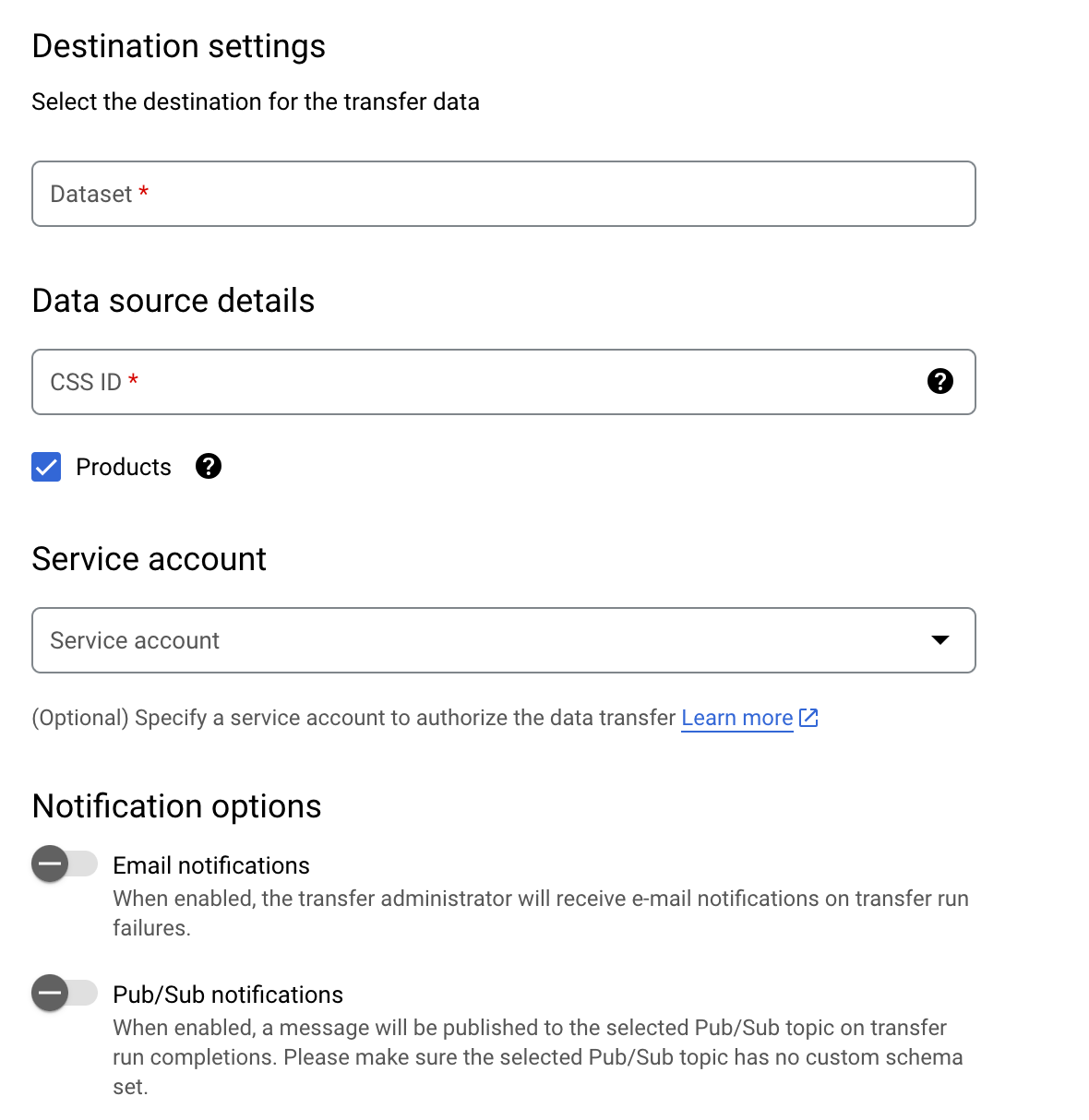
按一下 [儲存]。
bq
輸入 bq mk 指令並提供移轉建立標記 - --transfer_config。還需加上以下旗標:
--data_source--target_dataset--display_name--params
您還可以提供 --project_id 標記來指定特定專案。如果您沒有指定 --project_id,系統會使用預設專案。
bq mk \ --transfer_config \ --project_id=project_id \ --target_dataset=dataset \ --display_name=name \ --params='parameters' \ --data_source=data_source
其中:
- project_id 是您的專案 ID。
- dataset 是資料移轉設定的目標資料集。
- name 是資料移轉設定的顯示名稱。移轉作業名稱可以是任意值,日後需要修改移轉作業時,能夠據此識別即可。
- parameters 含有已建立資料移轉設定的 JSON 格式參數。例如:
--params='{"param":"param_value"}'。css_id:CSS 網域 ID。export_products:是否要轉移產品和產品問題資料。即使未指定export_products參數,系統預設也會加入這個參數。建議您明確加入這個參數,並將其設為true。
- data_source 是資料來源:
css_center。
舉例來說,下列指令會使用 CSS 網域 ID 1234 和目標資料集 mydataset,建立名為 My Transfer 的 CSS Center 資料移轉作業。資料移轉作業是在預設專案中建立。
bq mk \
--transfer_config \
--target_dataset=mydataset \
--display_name='My Transfer' \
--params='{"css_id":"1234","export_products":"true","export_regional_inventories":"true","export_local_inventories":"true","export_price_benchmarks":"true","export_best_sellers":"true"}' \
--data_source=css_center
首次執行指令時,您會收到類似以下的訊息:
[URL omitted] Please copy and paste the above URL into your web browser and
follow the instructions to retrieve an authentication code.
請按照訊息中的操作說明進行,在指令列中貼上驗證碼。
API
請使用 projects.locations.transferConfigs.create 方法,並提供 TransferConfig 資源的執行個體。

